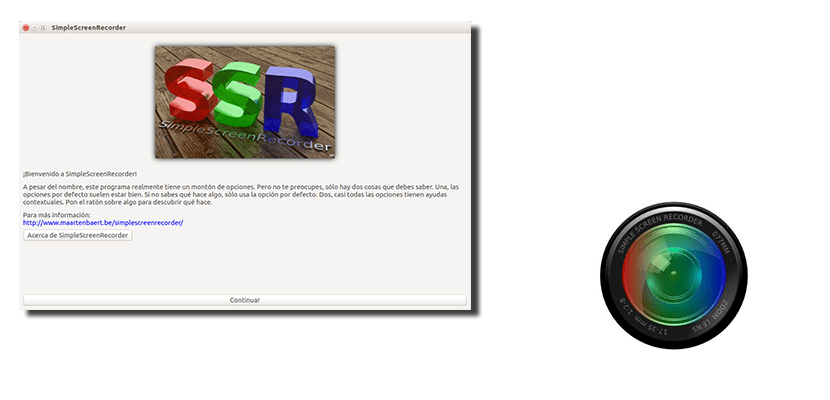
Es zinu. Ir daudzas citas programmas, kas ļauj mums ierakstīt datora ekrānu, taču šajā ierakstā mēs runāsim par jaunu. Ir par Vienkāršs ekrāna ierakstītājs, programma, kas, kā norāda nosaukums, ir vienkārša programmatūra, kas tas ļaus mums ierakstīt datora ekrānu. Sākumā SSR tika izveidots, lai produkciju ierakstītu programmu un spēļu attēlos, kas ir sasniegts, saglabājot tā lietošanas vienkāršību, vienlaikus uzlabojot iespēju.
Lai gan vienkāršais ekrāna ierakstītājs ir saderīgs ar daudzām citām operētājsistēmām, piemēram, Fedora, CentOS vai RHEL, šajā ierakstā mēs iemācīsim jums to instalēt operētājsistēmā, kas piešķir tā nosaukumu šim emuāram, tas ir, Ubuntu un citām operētājsistēmām. sistēmas, kuru pamatā ir Debian vai Canonical izstrādātā operētājsistēma, piemēram, Linux Mint. Mēs instalēsim SSR Ubuntu un visas uz tā balstītās operētājsistēmas, veicot tālāk norādītās darbības.
Kā Ubuntu instalēt vienkāršo ekrāna ierakstītāju
Lai instalētu SSR Ubuntu vai jebkurā operētājsistēmā, kuras pamatā ir Canonical operētājsistēma, mums atliek tikai atvērt termināli un ierakstīt šādas komandas:
sudo add-apt-repository ppa:maarten-baert/simplescreenrecorder sudo apt update sudo apt install simplescreenrecorder
No iepriekšējām komandām pirmais pievienos nepieciešamo repozitoriju, lai instalētu Simple Screen Recorder, otrais atjaunos krātuves, bet trešais - programmatūru.
Kā ierakstīt datora ekrānu, izmantojot vienkāršo ekrāna ierakstītāju
Pirmā lieta, kas mums būs jādara, loģiski, ir atvērta SSR. Lai to izdarītu, vienkārši nospiediet Windows taustiņu un ievadiet tekstu "Vienkārši", kas parādīs programmatūras ikonu. Citos Ubuntu aromātos mēs lietojumprogrammu izvēlnē meklēsim vienkāršu ekrāna ierakstītāju. Mēs izvēlamies programmu, un tiks parādīts tāds ekrāns kā tas, kuru redzat šajā ziņā. Viss, kas mums jādara šajā brīdī, ir noklikšķiniet uz "Turpināt". Tālāk mēs redzēsim šādu logu:
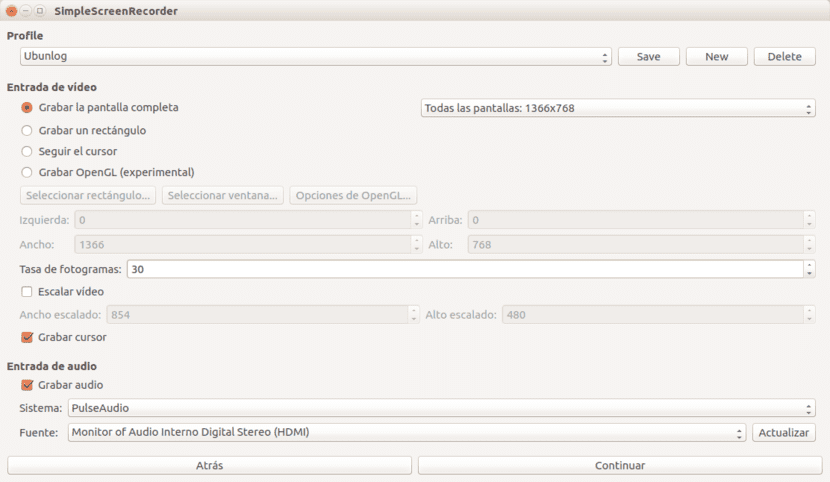
Lai gan tas nešķiet, ekrāna ierakstīšana ar SSR ir ļoti intuitīva. Mēs varam ietaupīt gandrīz tieši, nemodificējot daudzas vērtības, vienkārši rīkojoties šādi:
- Sadaļā "Video ievade" mēs izvēlēsimies, vai ierakstīt pilnekrāna režīmā, tikai taisnstūrī, sekot kursoram vai eksperimentālā stāvoklī ierakstīt OpenGL.
- Sadaļā “Audio ievade” mēs izvēlēsimies, kuru audio vākt. Mēs to konfigurēsim sadaļā "Avots".
- Mēs noklikšķinām uz «Turpināt».
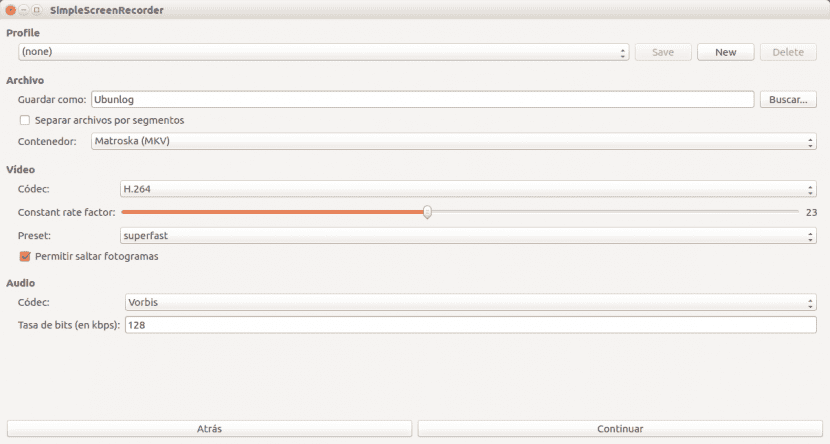
- Nākamajā logā sadaļā "Fails" mēs piešķiram ierakstam nosaukumu.
- Ja mēs vēlamies, mēs atzīmējam lodziņu "Atdalīt pēc segmentiem", bet es gribētu ierakstīt visu darbību, kāda tā ir, un pēc tam pats to rediģēt citā programmā.
- «Konteinerā» mēs izvēlamies formātu, kādā vēlamies to saglabāt. MKV ir labi, ja vien mums nav vajadzīgs noteikts saspiešanas līmenis, tādā gadījumā varētu būt laba ideja failu saglabāt kā MP4.
- Sadaļā "Video" mēs izvēlēsimies, kuru kodeku mēs vēlamies izmantot. No piedāvātajiem es atstātu noklusējuma variantu.
- Sadaļā "Audio" mēs rīkosimies tāpat kā iepriekšējā solī, tas ir, izvēlieties kodeku un izvēlieties bitu pārraides ātrumu. Es gribētu, lai audio kodeks būtu MP3, lai izvairītos no saderības problēmām nākotnē. Ja audio jums ir svarīgs, mēs varam arī palielināt tā bitu pārraides vērtību.
- Tad mēs noklikšķiniet uz «Turpināt».
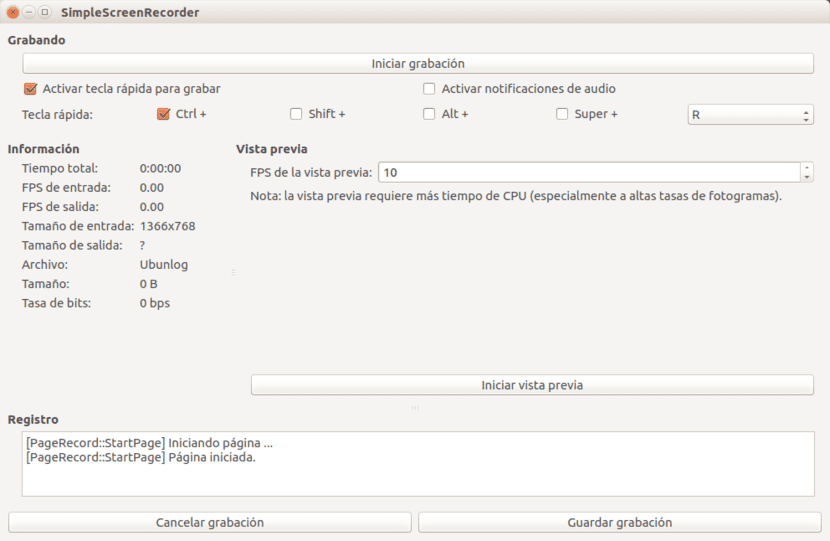
- Nākamajā logā mēs varam konfigurēt vadīklas, kuras izmantosim, lai sāktu ierakstīšanu. Pēc noklusējuma taustiņu kombinācija ir "Ctrl + R".
- Ja mēs noklikšķināsim uz "Sākt ierakstīšanu", programma sāks ierakstīt visu, kas notiek mūsu datorā, ieskaitot iekšējo audio (ja mēs to konfigurēsim).
- Kad apmācība vai tas, ko mēs vēlamies ierakstīt, ir pabeigta, mēs varam noklikšķināt uz "Pārtraukt ierakstīšanu" gan ekrānā, kas parādījās 10. darbībā, gan no paplātes ikonas, kas būs augšējā joslā.
- Visbeidzot, mēs noklikšķināsim uz «Saglabāt ierakstu». Pēc noklusējuma ierakstītais videoklips tiek parādīts mūsu personiskajā mapē, un tam būs nosaukums, kuru esam konfigurējuši 4. darbībā no tiem, kas aprakstīti šajā apmācībā. Tagad mēs to varam rediģēt ar jebkuru programmu un pēc tam ar visiem līdzekļiem kopīgot to.
Kā redzat, vārds "Vienkāršs" programmas nosaukumā nemelo. Atšķirībā no citām sistēmām, piemēram, tās, kas ļauj mums ierakstīt ekrānu ar multivides atskaņotāju VLCDatora ekrāna ierakstīšana ar SSR vienlaikus ir daudz vienkāršāka, jo tā mums piedāvā tādas pašas vai pat vairāk iespēju nekā citās programmās. Ko jūs domājat par vienkāršo ekrāna ierakstītāju?
Vai zināt, vai Windows ir ekvivalents? Es lietoju šo lietojumprogrammu savā Xubuntu darbā, bet mājās man ir jāspēlē Windows, un tā ir ļoti interesanta programma
Tagad to varat atrast Ubuntu programmatūras veikalā. Šodien es to atradu šādi.
Pamācība ir ļoti laba, ir vērts to arī izlasīt!
žēl, ka tas neļauj vienlaikus ierakstīt balsi un sistēmas skaņu, vai vismaz es nekad to nevarēju
Ami tas man noderēja. Es ievietoju komandas, pēc tam ievadīju programmatūru un to atradu
Pamācība ir ļoti noderīga, paldies.
Man ir jautājums tikai tad, ja tajā vienlaikus tiek ierakstīts iekšējais un ārējais audio ...
Nē, jūs varat ierakstīt tikai vai nu iekšēju, vai ārēju audio
Liels paldies, no šodienas - 2021. gada - šī programma darbojas nevainojami